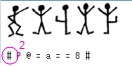バックルリンクをコピーする
バックルリンクのテキストをコピーしたい場合は、バックルビューにカーソルを合わせて、右ボタンクリックします。
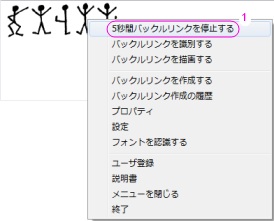
「5秒間バックルリンクを停止する」①を選択します。
ここで、バックルビューが、しばらく閉じます。

テキスト操作が出来るようになるのでコピーします。
他のバックルリンクを表示する
次の2つのバックルリンクの内、一つにバックルビューが開き、画像が表示されています。
もう一つのバックルリンクの画像を見たい場合は、バックルビューにカーソルを合わせて、右ボタンクリックします。

「バックルリンクを識別する」①を選択します。
ここで、カーソルの形が に変わります。
に変わります。
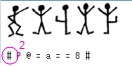
このカーソルを、もう片方のバックルリンクの左端の'#'②に合わせクリックします。
ここで、バックルビューが②に移り、②のバックルリンクの画像を表示します。
※もう一つの方法
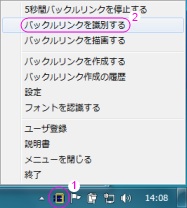
タスクトレーのバックルリンク①を右ボタンクリックします。
「バックルリンクを識別する」②を選択します。
ここで、カーソルの形が に変わります。
に変わります。
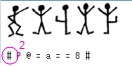
このカーソルを、バックルリンクの左端の'#'②に合わせクリックします。
ここで、バックルビューが②に開き、②のバックルリンクの画像を表示します。
メニューを閉じる
バックルリンクのメニューを開き、メニューの項目を選択せずに、つまり、何もしないでメニューを閉じる場合に選択します。
終了
バックルリンクの機能が必要なくなったときに選択します。













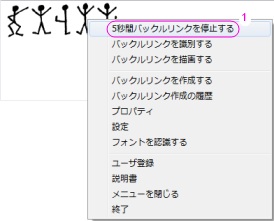


 に変わります。
に変わります。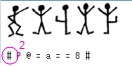
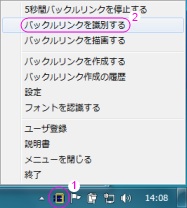
 に変わります。
に変わります。